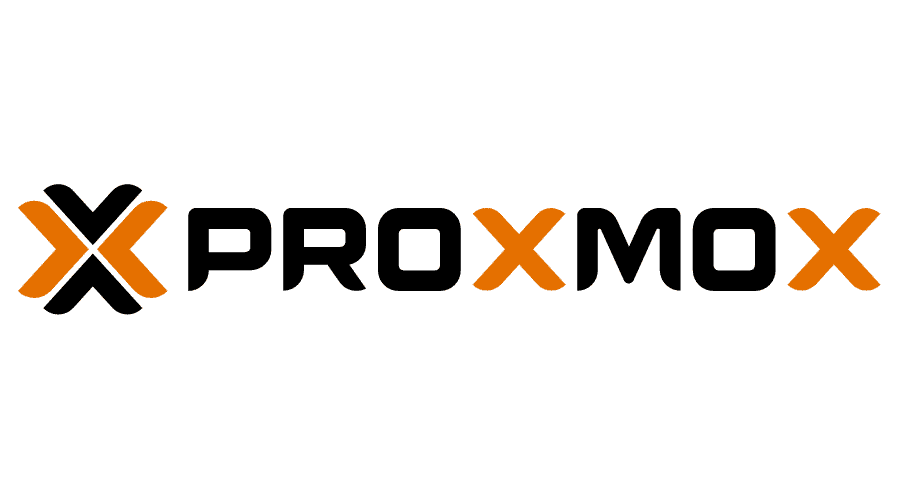Instalasi Proxmox
-
Boot komputer dari USB
-
Ikuti panduan install Proxmox (next-next-finish)
-
Setelah selesai, akses Proxmox di browser lain (PC/laptop di jaringan sama):
Misal: https://192.168.1.100:8006
--
Menggunakan wifi yang sudah ada di pc atau leptop.
Bisa jadi saat proses install proxmox wifi tidak terdetek atau tidak mendapat ip dhcp, maka harus install manual.
Buat File WPA WiFi Secara Manual (Tanpa wpa_passphrase)
Cek nama device WiFi
Login ke terminal Proxmox secara langsung (keyboard & monitor) atau via SSH, lalu jalankan:
ip link
Biasanya WiFi akan bernama: wlan0 atau wlp3s0 atau mirip.
Buat file /etc/wpa_supplicant.conf
sudo nano /etc/wpa_supplicant.conf
lalu isikan seperti ini:
ctrl_interface=DIR=/var/run/wpa_supplicant GROUP=netdev
update_config=1
country=ID
network={
ssid="Nama_WiFi_Kamu"
psk="Password_WiFi_Kamu"
key_mgmt=WPA-PSK
}
Simpan:
-
Tekan
CTRL+X -
Tekan
Y, laluENTER
2. Jalankan koneksi WiFi secara manual
wpa_supplicant -B -i wlp2s0 -c /etc/wpa_supplicant.conf
dhclient wlp2s0
Kalau tidak muncul error, berarti WiFi berhasil connect.
3. Cek apakah dapat IP dari router
ip addr show wlp2s0
Kalau
inet muncul, berarti sudah dapat IP dari router dan internet seharusnya aktif.4. Tes koneksi internet
ping -c 4 google.com
5. Supaya koneksi otomatis saat booting
Edit file
/etc/network/interfaces:nano /etc/network/interfaces
Tambahkan ini di akhir:
auto wlp2s0
iface wlp2s0 inet dhcp
wpa-conf /etc/wpa_supplicant.conf
Restart jaringan atau reboot
systemctl restart networking
atau
reboot
--
Selesai.
Sampai sini proxmox sudah terhubung ke jaringan internet, dan saat di reboot settingan wifi bisa langsung terhubung.
selanjutnya bisa di lanjutkan:
- Jalankan
apt update && apt upgrade -y - Akses Web Proxmox dari browser:
https://IP_WIFI_KAMU:8006 - Akses ssh dari komputer lain dalam satu jaringan lokal.